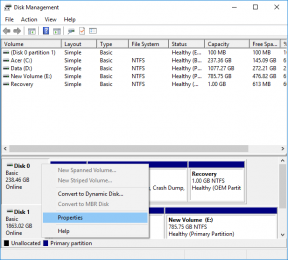Как поделиться картой Google и дать ссылку на нее
Разное / / February 11, 2022
Правильно, так что вы идете в maps.google.com, введите местоположение, нажмите клавишу возврата и бум, вот и карта! Теперь нужно поделиться им или дать ссылку на него? Просто скопируйте и вставьте URL-адрес из адресной строки браузера (можно также сократить его), а затем поделитесь им… правильно?
Ну, если бы это было так просто и удобно. К сожалению, это не так. Даже после того, как вы найдете местоположение на карте, URL-адрес в адресной строке браузера все еще читает map.google.com. Ага, попробуйте и убедитесь сами.

Итак, теперь вопрос в том, как лучше всего поделиться картой Google? Это то, что мы собираемся обсудить здесь. мы поговорим о 3 способа сделать это.
Первые два метода достаточно просты, но, возможно, это не то, что вам нужно. И поэтому у нас есть третий путь, который наш любимый.
В любом случае проверьте все методы.
1. Использование опции «Отправить»
Вы можете щелкнуть указатель местоположения, перейти к «еще» и там вы найдете кнопку «Отправить».

Когда вы нажимаете на эту кнопку, появляется окно со ссылкой на местоположение на карте и возможностью отправить электронное письмо другим и себе. Также есть опция «Телефон», которую вы можете использовать.
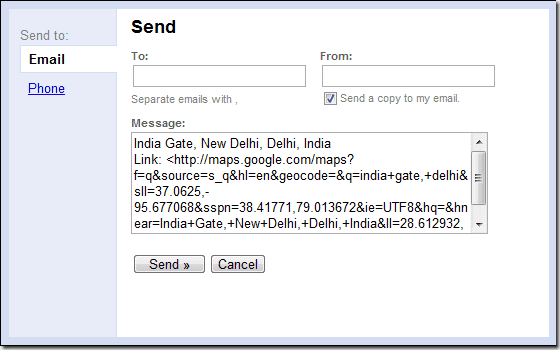
2. Создание быстрой ссылки
В правом верхнем углу карты есть кнопка «Ссылка», которую можно использовать для быстрого создания ссылки на местоположение. Также есть возможность встроить на сайт.

ОБНОВИТЬ: Карты Google изменили дизайн своего пользовательского интерфейса, и теперь опция ссылки отображается в виде небольшой кнопки слева, чуть ниже панели поиска, как показано на снимке экрана ниже.
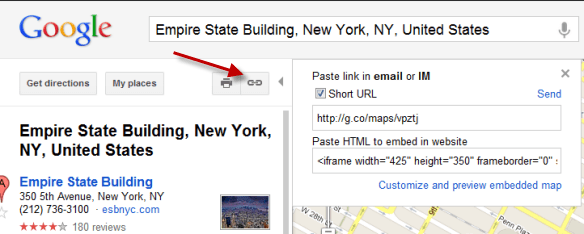
Проблема с вышеуказанными методами
Оба вышеуказанных метода просты и легки. Но это не значит, что они тоже удобны.
Во-первых, просто посмотрите на сгенерированную ссылку. Это довольно ужасно и определенно не подлежит совместному использованию. Вы можете сократить его с помощью средства сокращения URL-адресов, но это будет означать сначала копирование ссылки, а затем вставку ее в место, откуда ее можно будет сократить. Легко, но не так быстро.
Во-вторых, нет возможности быстро поделиться им через социальные сети, такие как Twitter или Facebook. Электронная почта или прямой обмен кажутся единственным вариантом.
Лучший способ — использовать Amap.to
Это где Amap.to входит в картину. Превосходный инструмент, который сокращает вашу ссылку на карту, позволяет вам добавить заголовок и описание и помогает вам поделиться ими непосредственно в ваших любимых социальных сетях.

Средство работает достаточно хорошо. Я искал на нем то же место (кстати, это мэшап Google Maps), и просто посмотрите на скриншот ниже, чтобы увидеть, какие варианты он мне дал. Справа есть карта, а слева есть опции для добавления заголовка и описания, создания ссылки, электронной почты, Twitter и многого другого. У него даже есть ссылки на Википедию для этого места на той же странице, и это круто.

Когда я нажимаю «Создать ссылку», быстро появляется окно с аккуратно укороченной ссылкой для обмена. Вы также можете легко создать пользовательскую ссылку.
И когда вы нажимаете на опцию Twitter, вы можете поделиться ссылкой вместе с сообщением о состоянии прямо в своем профиле Twitter.
Короткая ссылка, чтобы поделиться картой Google
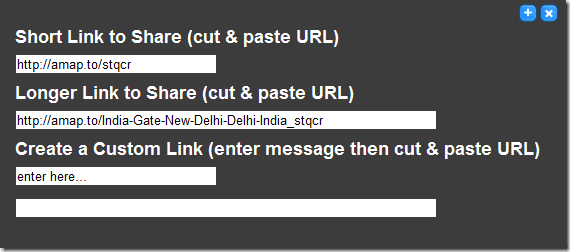
Поделитесь картой в Twitter

В целом, если вы часто пользуетесь картами Google и до сих пор не решались поделиться информацией из них только потому, что доступные методы не кажутся подходящими, Amap.to это ответ на ваши молитвы. Попробуйте!
Примечание: сообщение выше было навеяно сообщением Фреда на ссылка на гугл карты. Инструмент был обнаружен одним из его комментаторов. Энди Свон. Спасибо, ребята!
Последнее обновление: 02 февраля 2022 г.
Вышеупомянутая статья может содержать партнерские ссылки, которые помогают поддерживать Guiding Tech. Однако это не влияет на нашу редакционную честность. Содержание остается беспристрастным и аутентичным.